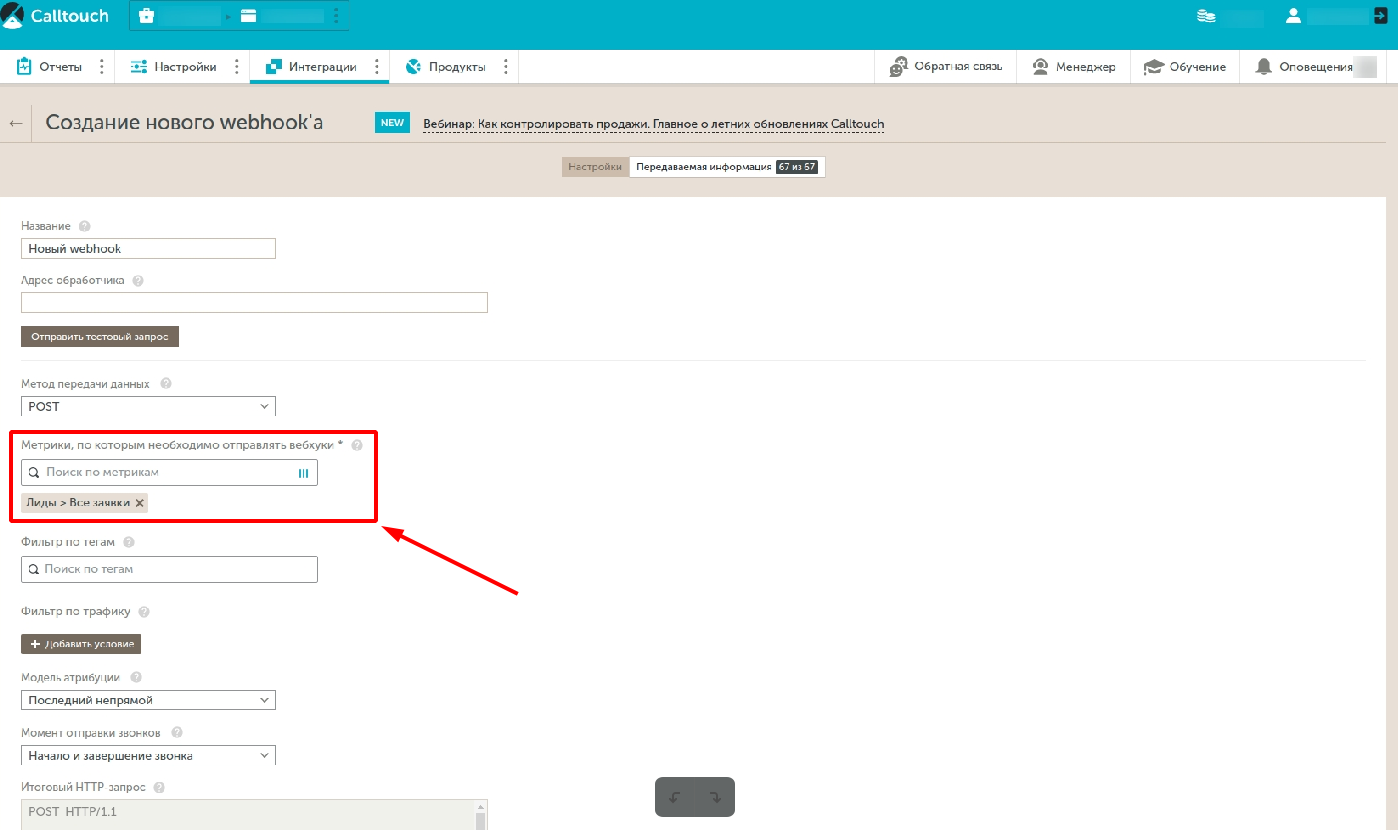Интеграция Roistat с Calltouch¶
Интеграция с сервисом коллтрекинга Calltouch позволяет загружать звонки из кабинета Calltouch в проект Roistat и отправлять заявки по звонкам из Roistat в CRM.
Интеграция поддерживает как динамический, так и статический коллтрекинг от Calltouch.
- В случае динамического коллтрекинга будет передан номер визита Roistat.
- В случае статического коллтрекинга будет передана метка, которая настроена в статическом сценарии в Calltouch.
Информация о звонках выгружается из Calltouch в Roistat на страницу Коллтрекинг → История звонков.
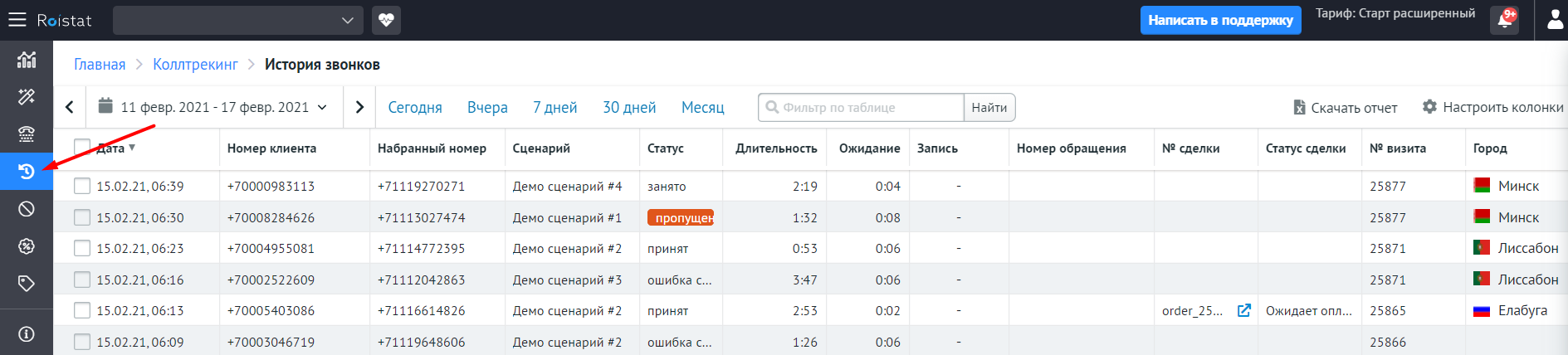
Примечание
Информация о звонке останется в Истории звонков, даже если вы удалите ее в интерфейсе Calltouch.
В Roistat выгружаются только звонки, совершенные после активации интеграции. Вы можете прослушивать записи звонков.
Информация о звонках также учитывается в отчетах Коллтрекинга, Аналитики и Мультиканальной аналитики.
Обратите внимание
-
Для интеграции с Calltouch необходима корректно работающая интеграция с CRM-системой или с целями. Если интеграция настроена неверно, записи в системе по звонкам тоже будут содержать ошибку.
-
Если кабинет Calltouch связан с той же CRM, что и проект Roistat, интеграцию Calltouch — CRM необходимо отключить. В противном случае сделки будут дублироваться.
Если кабинет Calltouch и проект Roistat связаны с разными CRM, то для звонков на ваши номера Calltouch сделки будут создаваться в обеих CRM. При этом в CRM, подключенную к Calltouch, не будут передаваться номера визитов.
Как работает интеграция¶
-
Клиент звонит по номеру коллтрекинга на сайте.
-
В начале звонка в Roistat передается информация о звонке:
- Дата и время звонка
- Имя клиента
- Номер телефона клиента
-
Создается запись на странице Коллтрекинг → История звонков.
-
Если в проекте Roistat настроена интеграция с CRM, Roistat отправляет созданную заявку в подключенную CRM.
-
По завершении звонка запись на странице Коллтрекинг → История звонков обновляется информацией по:
- Статусу звонка
- Длительности звонка
Настройка¶
Шаг 1. Установите код на сайт¶
-
Запросите код счетчика у поддержки Calltouch. В ответном письме они предоставят код, объединяющий счетчики Roistat и Calltouch.
-
В коде сайта удалите текущий счетчик Calltouch. Это необходимо сделать, так как полученный в письме код уже содержит счетчик Calltouch.
-
Добавьте полученный в письме код между счетчиком Roistat и закрывающим тегом
</body>.
Скрипт выглядит примерно так:
Шаг 2. Подключите Calltouch в каталоге интеграций Roistat¶
-
В проекте Roistat откройте раздел Интеграции.
-
Нажмите Добавить интеграцию. В появившемся окне введите Calltouch, кликните по карточке интеграции и нажмите Добавить.
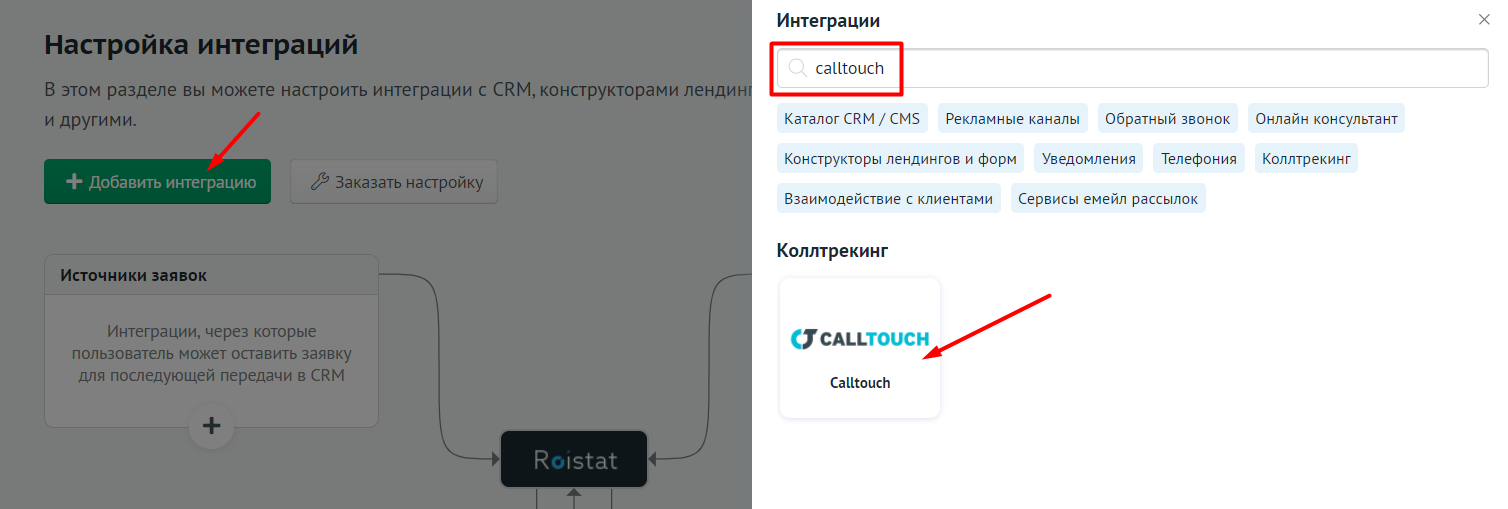
Затем нажмите Настроить интеграцию (иконка шестеренки).
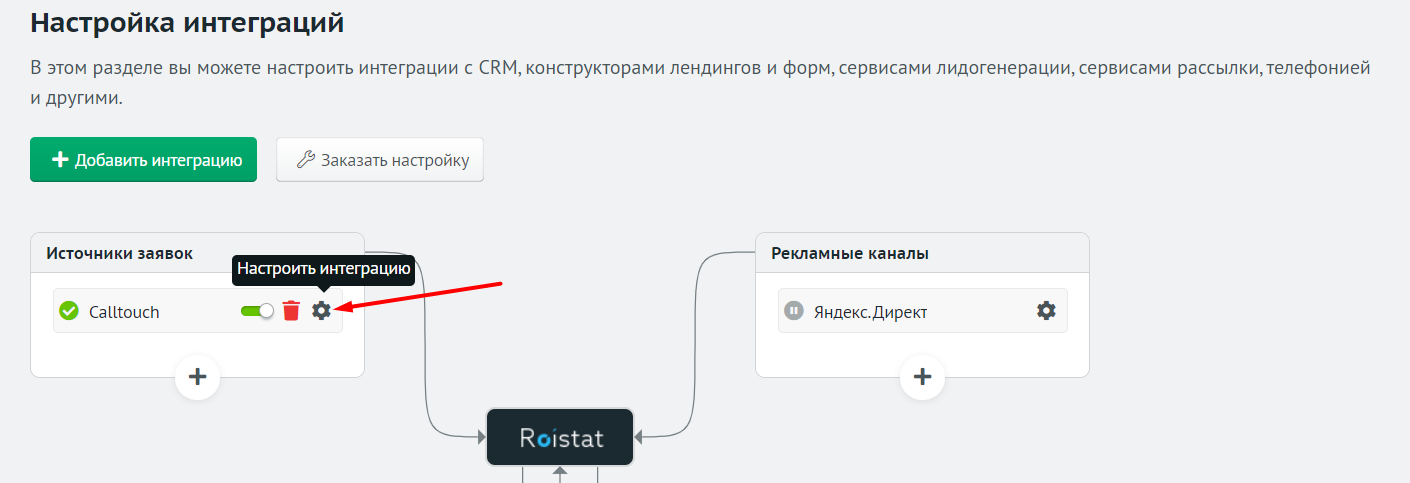
-
Скопируйте содержимое поля Webhook URL и нажмите Следующий шаг.
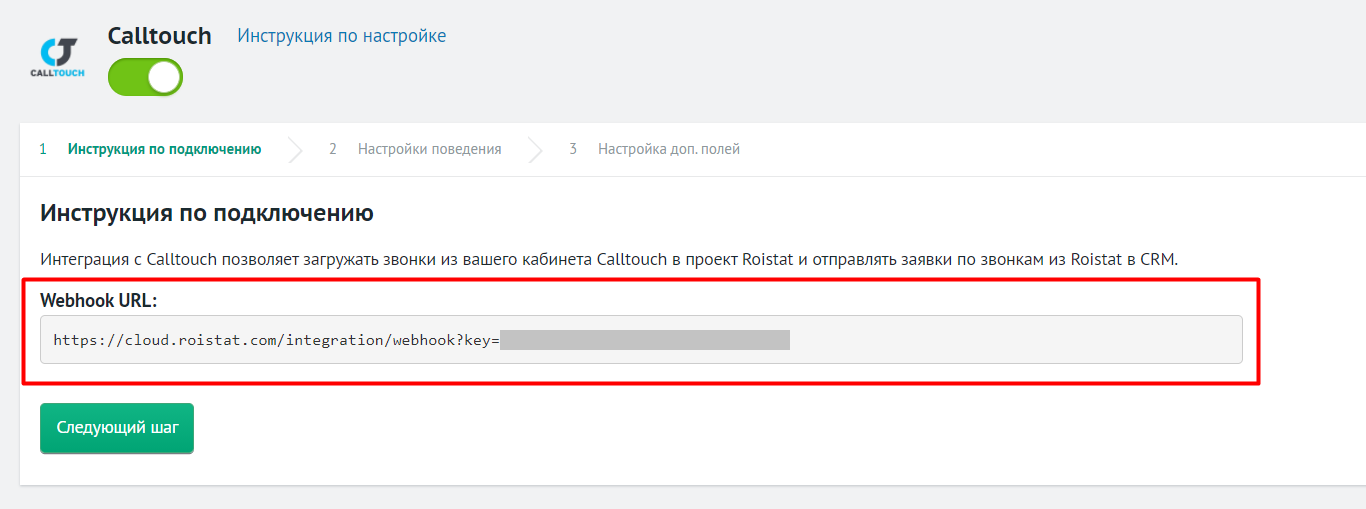
-
Откроется раздел Настройки поведения.
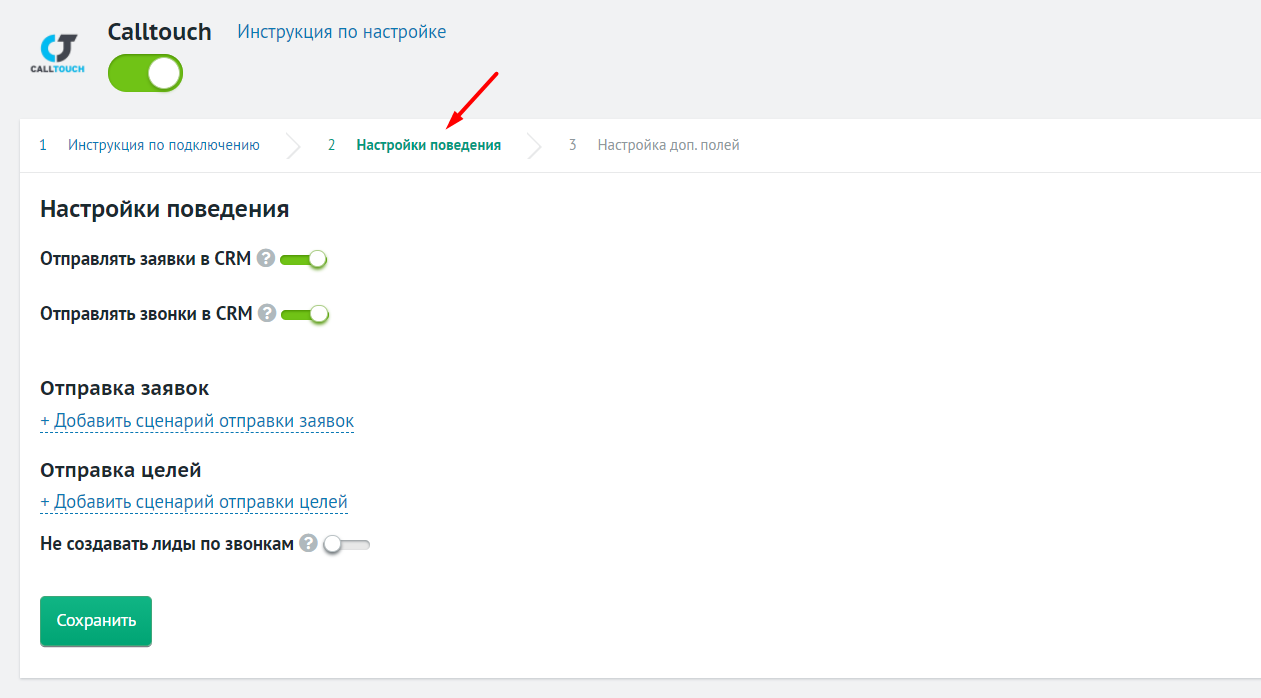
Здесь вы можете:
-
Настроить отправку заявок в CRM. Если отключить опцию Отправлять заявки в CRM, лиды будут создаваться в списке отправленных заявок, но не будут отправляться в CRM.
-
Настроить отправку звонков в CRM. Если опция включена, информация по звонкам будет отправляться в подключенную CRM.
-
Создать сценарии отправки заявок. Сценарий позволяет автоматически создавать заявки в определенном статусе или назначать их на определенного менеджера в зависимости от выбранных условий. Подробнее – в статье Сценарии отправки заявок.
-
Настроить отправку целей в Google Analytics и Яндекс.Метрику.
-
Отключить создание лидов по звонкам. Если вы передвинете вправо переключатель Не создавать лиды по звонкам, Roistat не будет создавать лиды в списке отправленных заявок.
Нажмите кнопку Сохранить, чтобы применить изменения.
-
-
В разделе Настройка доп. полей вы можете настроить заполнение дополнительных полей подключенной к Roistat CRM.
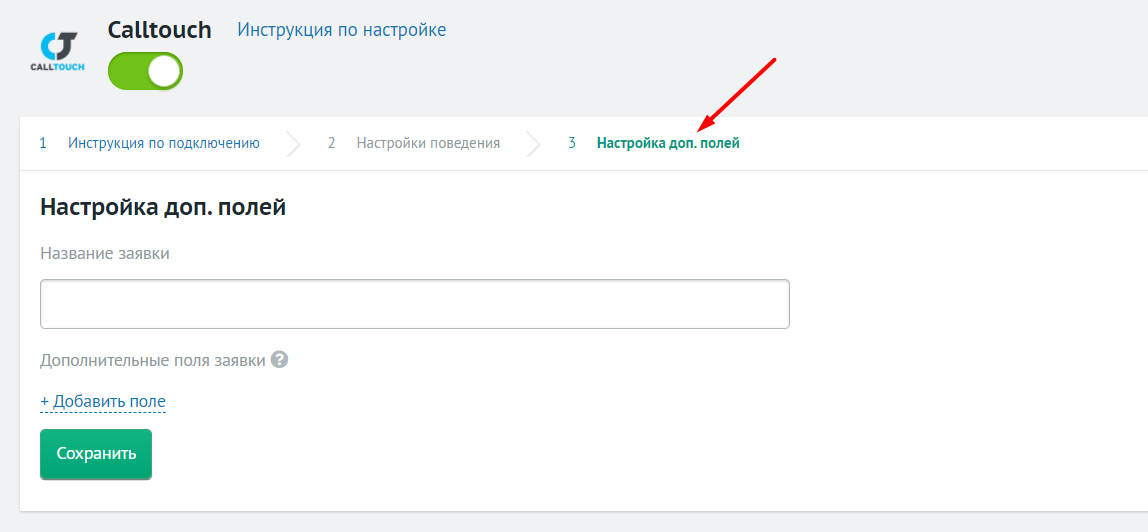
-
Нажмите Добавить поле.
-
В раскрывающемся списке выберите наименование поля CRM, которое нужно заполнять.
-
В поле ниже введите значение поля в виде текста или переменной.
-
Нажмите Сохранить.
-
Шаг 3. Настройте отправку данных из Calltouch в Roistat¶
-
В кабинете Calltouch откройте Интеграции → API и Webhooks.

-
Перейдите на вкладку Webhooks и нажмите Добавить webhook.
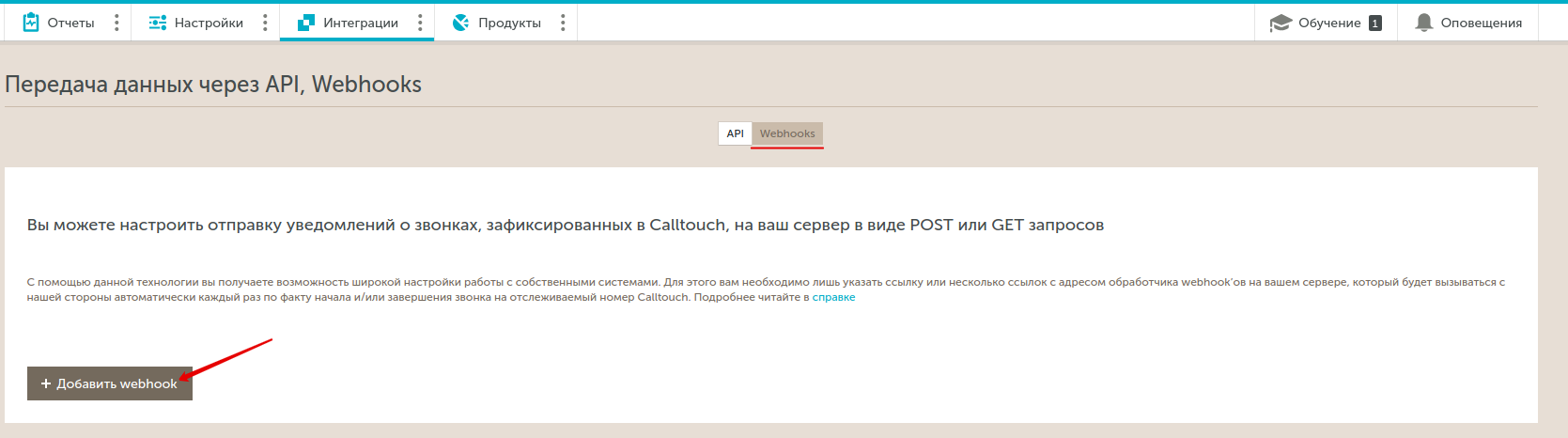
-
В настройках webhook'a укажите:
-
Адрес обработчика – Webhook URL, скопированный в пункте 3 шага 2
-
Метод передачи данных – GET
-
События для отправки вебхуков – Начало звонка и Завершение звонка
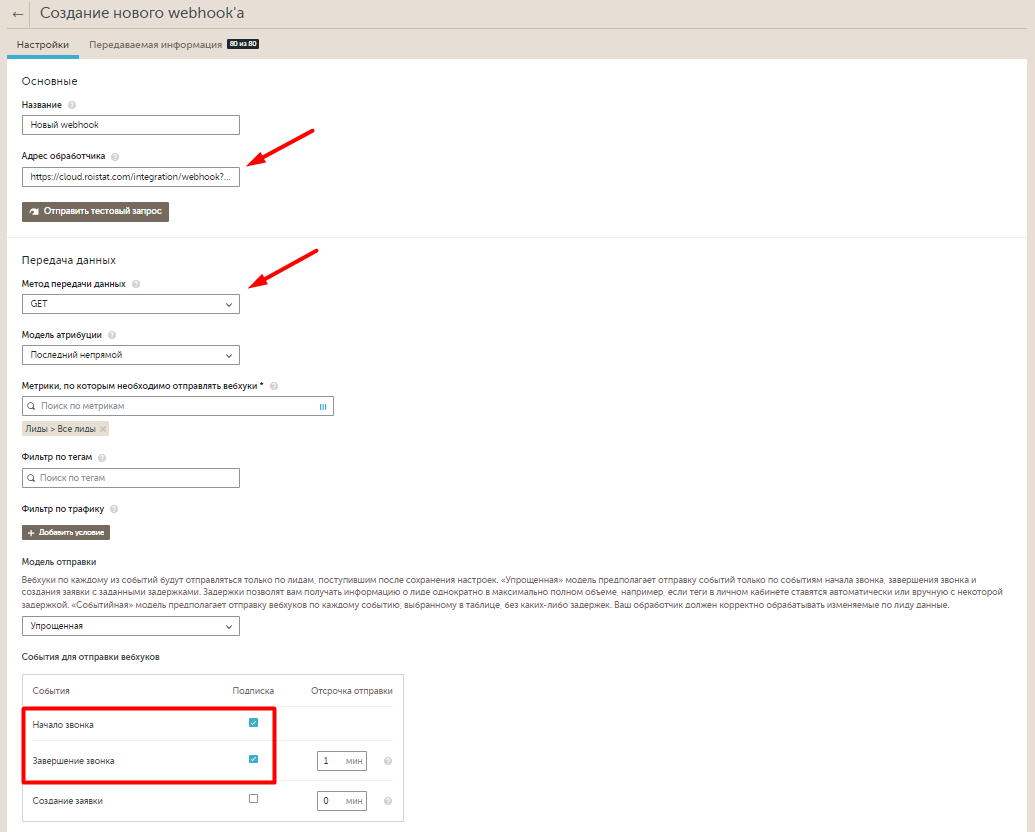
-
-
Нажмите на ссылку Передаваемая информация.
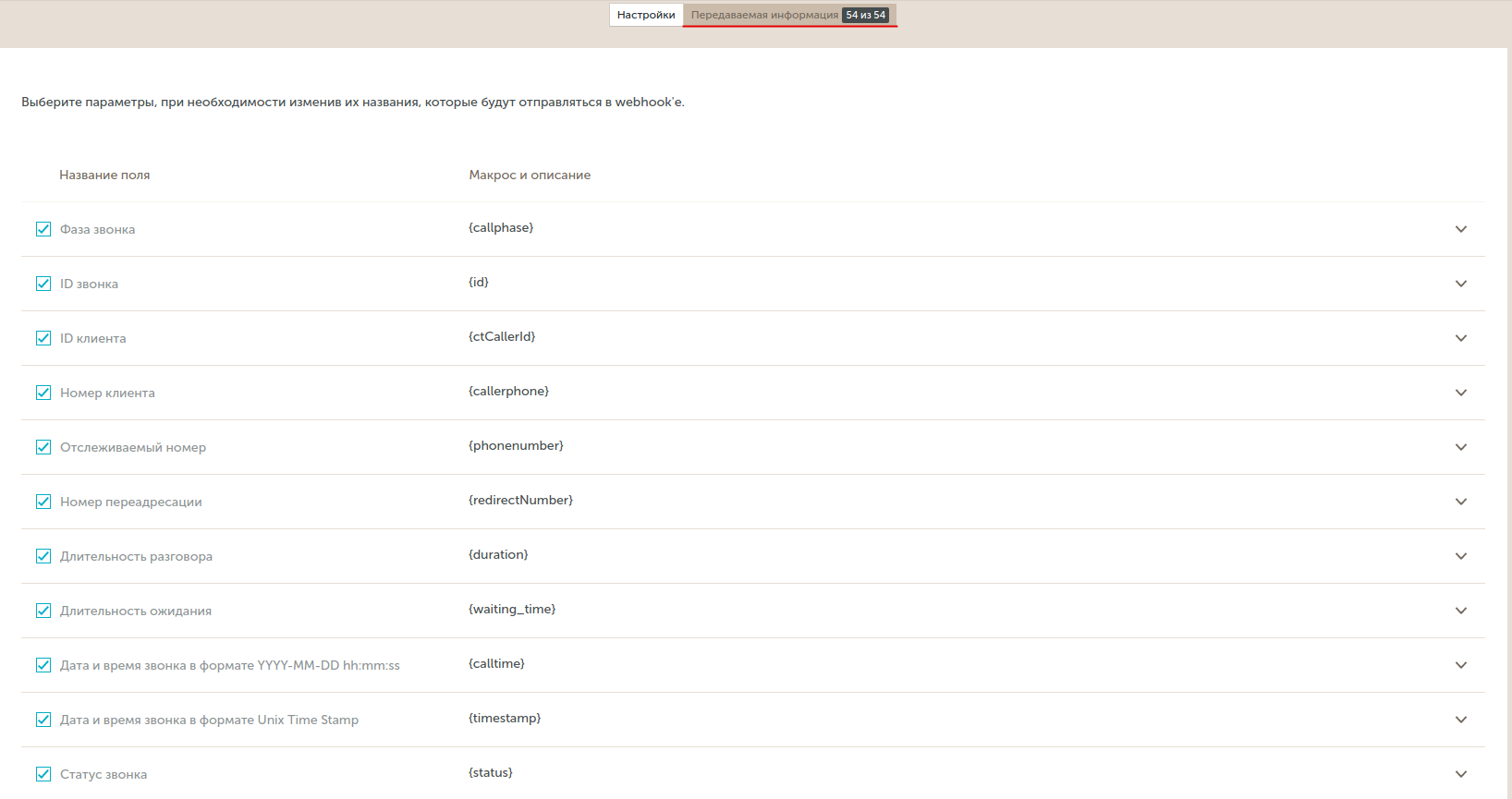
-
Откроется окно Выбор параметров-макросов. Установите флажки напротив следующих параметров-макросов:
- Номер клиента (callerphone)
- Отслеживаемый номер (phonenumber)
- Длительность разговора (duration)
- ID звонка (id)
- Статус звонка (status)
- ID сделки (orderId)
- Страница входа на сайт (url)
- Источник (source)
- Дата и время звонка в формате YYYY-MM-DD hh:mm:ss (calltime)
- Дата и время звонка в формате Unix Time Stamp (timestamp)
- Запись разговора (reclink)
Создание заявок с форм виджета¶
В интеграции также поддерживается метрика Лиды → Все заявки, позволяющая создавать заявки с форм в виджете Calltouch.
Для включения перейдите настройки webhook'a и в пункте метрик выберите Лиды → Все заявки.